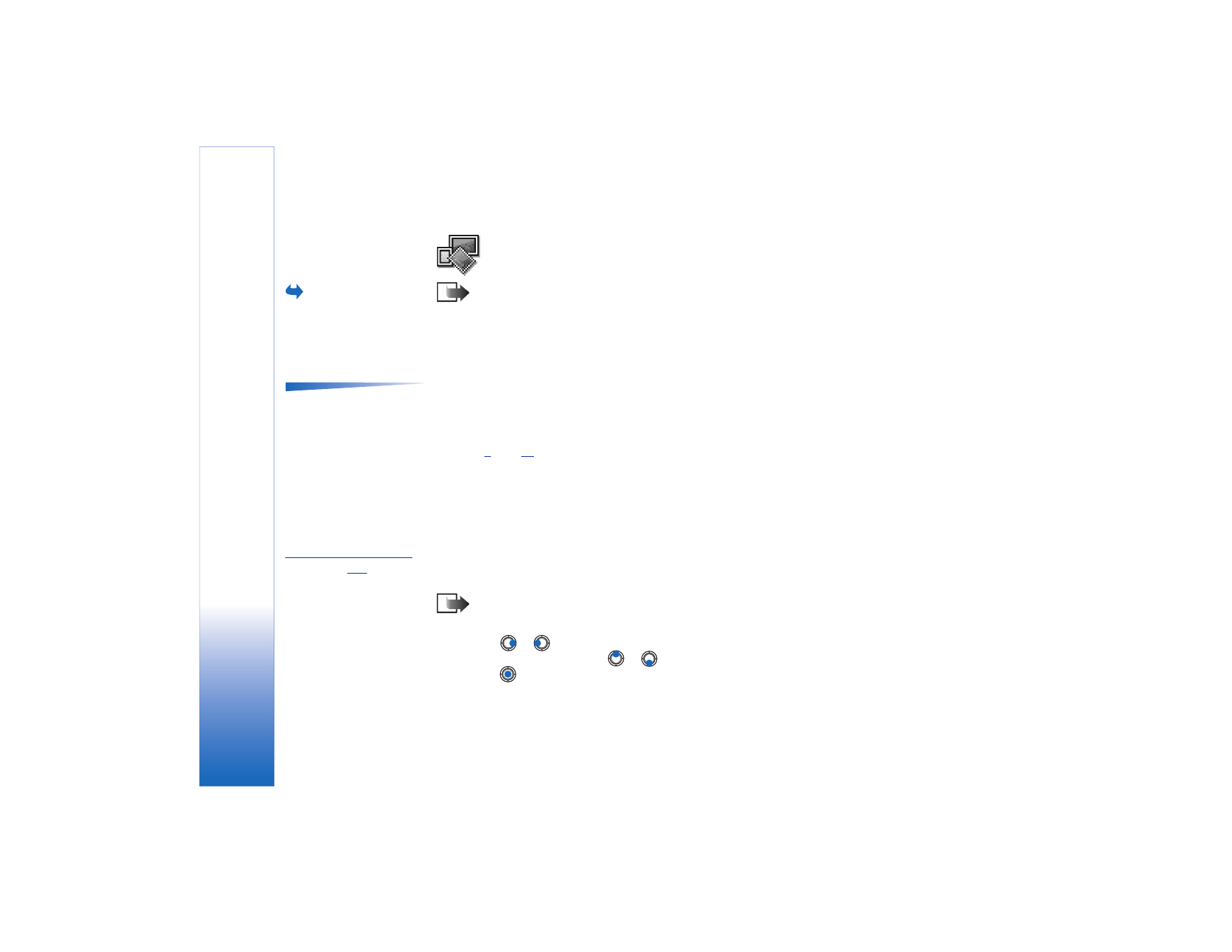
Visualizzazione di foto
Nota: all'apertura di
Foto album
se si utilizza una memory card, la scheda iniziale
è determinata dalla memoria selezionata come
Memoria in uso
.
1 Premere
o
per
spostarsi
da una memoria all'altra.
2 Per sfogliare le foto, premere
e
.
3 Premere
per aprire una foto. Quando la foto è aperta, il relativo nome e il numero
di foto nella cartella verranno visualizzati in alto nel display.
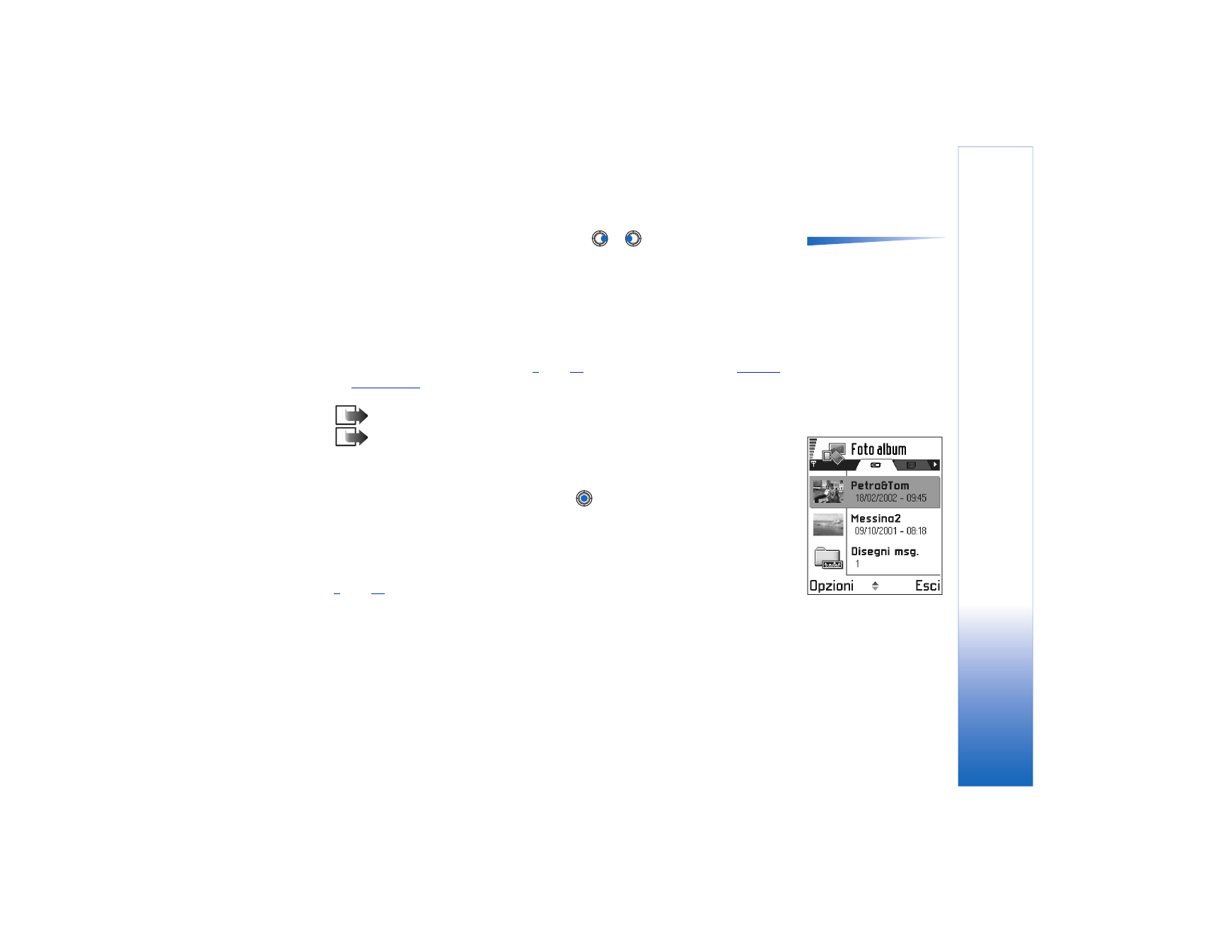
Copyright © 2003 Nokia. Tutti i diritti riservati.
Fotocame
ra e
Foto album
63
Opzioni durante la
visualizzazione di una
foto:
Invia
,
Ruota
,
Zoom
avanti
,
Zoom indietro
,
Schermo intero
,
Elimina
,
Rinomina
,
Visualizza
dettagli
,
Aggiungi a Preferiti
,
Guida
ed
Esci
.
Durante la visualizzazione di una foto, premendo
o
verrà visualizzata la foto
successiva o precedente nella cartella corrente.
È possibile visualizzare file GIF animati come altri tipi di immagini. Le animazioni
vengono eseguite una sola volta. Al termine, l'immagine rimarrà fissa. Per rivedere
l'animazione, chiuderla e riaprirla.
Zoom
1 Selezionare
Opzioni
→
Zoom avanti
o
Zoom indietro
. In alto nel display è indicata la
percentuale di zoom, vedere la fig.
4
, pag.
64
. Consultare anche la sezione
‘Tasti di
scelta rapida’
più avanti in questo capitolo.
2 Premere
Indietro
per tornare alla vista iniziale.
Nota: la percentuale di zoom non viene memorizzata.
Nota: non è possibile usare lo zoom con animazioni GIF in esecuzione.
Schermo intero
Se si seleziona
Opzioni
→
Schermo intero
, il riquadro attorno alla foto verrà eliminato per
visualizzarne una porzione maggiore. Premere
per tornare alla vista iniziale.
Spostamento dell'area attiva
Durante l'ingrandimento o la visualizzazione di una foto a schermo intero utilizzare il
tasto di scorrimento per spostare l'area attiva a sinistra, destra, in alto o in basso, per
concentrarsi su una parte della foto, ad esempio l'angolo superiore destro, come nella fig.
4
, pag.
64
.
Rotazione
Selezionare
Opzioni
→
Ruota
→
Sinistra
per ruotare una foto di 90° in senso antiorario o
Destra
per ruotare la foto in senso orario. La rotazione non viene memorizzata.
Fig. 3 Vista principale
Foto album.

Copyright © 2003 Nokia. Tutti i diritti riservati.
Fotocame
ra e
Foto album
64
Tasti di scelta rapida
• Rotazione:
- in senso antiorario,
- in senso orario
• Scorrimento:
- su,
- giù,
- sinistra,
- destra
•
- zoom avanti,
- zoom indietro, tenere premuto per tornare alla vista
normale.
•
- per passare da schermo intero a vista normale.
Vista Dettagli foto
• Per visualizzare informazioni dettagliate su una foto, scorrere alla foto e selezionare
Opzioni
→
Visualizza dettagli
. Verrà visualizzato un elenco di informazioni:
Formato
-
JPEG
,
GIF
,
PNG
,
TIFF
,
MBM
,
BMP
,
WBMP
,
OTA
,
WMF
,
Non support.
oppure
Sconosciuto
.
Data
e
Ora
- il momento in cui la foto è stata creata o salvata,
Risoluz.
- la dimensione della foto in pixel, vedere spiegazione nel glossario, pag.
61
,
Dimens.
- in byte o KB,
Colori
-
16,8 milioni
,
65536 colori
,
4096 colori
,
256 colori
,
16 colori
,
Scala di grigi
oppure
Bianco/nero
.